Löschen von in-und out-punkten in der timeline, Platzieren von clips in der timeline, Verwenden von clips in der asset-bin – Grass Valley EDIUS Neo 2 Benutzerhandbuch
Seite 249
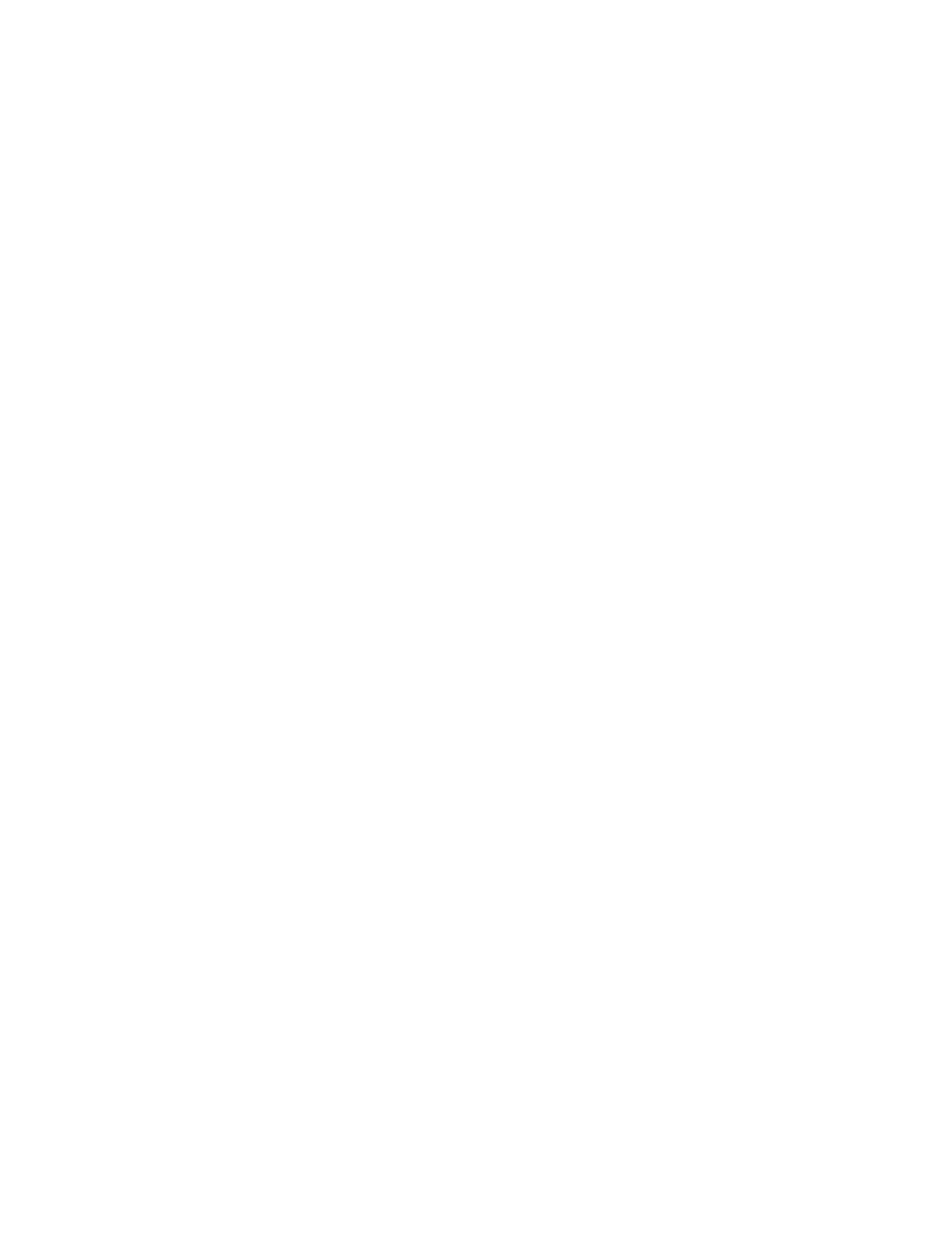
EDIUS Neo — Referenzhandbuch
249
Einfügen von Clips
Löschen von In-und Out-Punkten in der Timeline
Führen Sie folgende Schritte aus, um In- und Out-Punkte in der Timeline
zu löschen:
1.
Klicken Sie auf die Listenschaltfläche ( ) der Schaltfläche
In-Punkt setzen
oder
Out-Punkt setzen
im Rekorder.
2.
Wählen Sie im Menü „In-Punkt löschen“ oder „Out-Punkt löschen“.
Alternative Methoden:
•
Klicken Sie mit der rechten Maustaste auf die Zeitskala, und wählen
Sie im Kontextmenü „In-Punkt löschen“ oder „Out-Punkt löschen“.
•
Wählen Sie in der Menüleiste „Marke“ und dann „In-Punkt löschen“
oder „Out-Punkt löschen“.
Sie können In- und Out-Punkte gleichzeitig löschen, wenn Sie eine
der folgenden Methoden anwenden:
•
Klicken Sie mit der rechten Maustaste auf die Zeitskala, und wählen
Sie im Kontextmenü „In-/Out-Punkt löschen“.
Hinweis: Wenn Sie im Menü „In-/Out-Punkt löschen“ wählen, werden sowohl der
In- und der Out-Punkt als auch der Clip zwischen diesen Punkten gelöscht.
•
Wählen Sie in der Menüleiste „Marke“ und dann „In/Out-Punkt
löschen“ aus.
•
Drücken Sie auf der Tastatur die Taste
[X]
.
Platzieren von Clips in der Timeline
Ein EDIUS Neo-Projekt besteht aus mindestens einer Sequenz und eine
Sequenz besteht ihrerseits aus mindestens einem Clip. Eine Sequenz
wird durch Platzieren der entsprechenden Clips in der Timeline erstellt.
Es gibt mehrere Möglichkeiten, Clips in der Timeline zu platzieren und
zu positionieren.
Verwenden von Clips in der Asset-Bin
Erfasste oder importierte Clips in der Asset-Bin werden zum Erstellen
von EDIUS Neo-Projekten in der Timeline platziert.
Führen Sie folgende Schritte aus, um einen Clip aus der Asset-Bin
in der Timeline zu platzieren:
1.
Klicken Sie auf die Spur, auf der Sie den Clip platzieren möchten.
(siehe
Abbildung 276
).